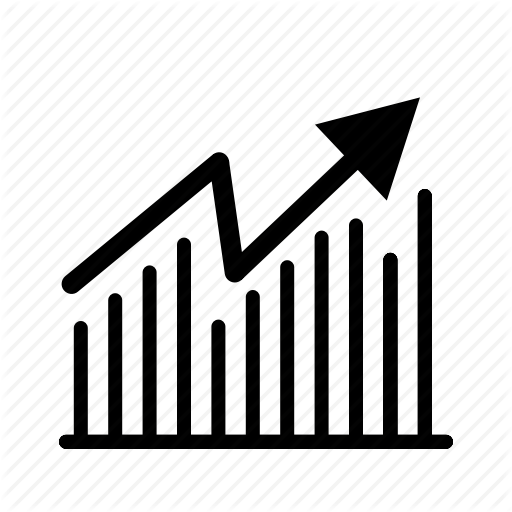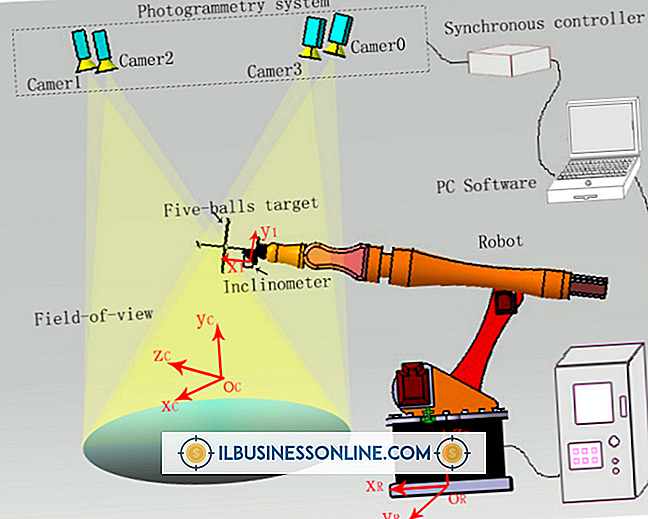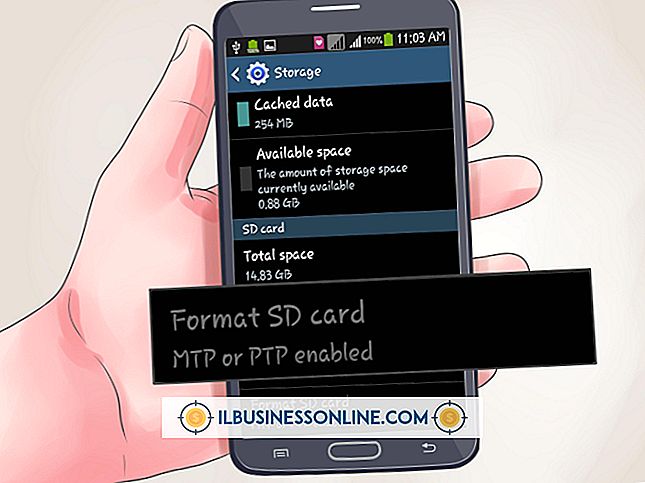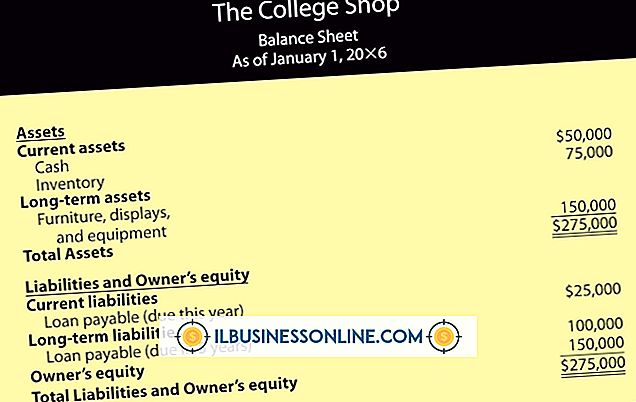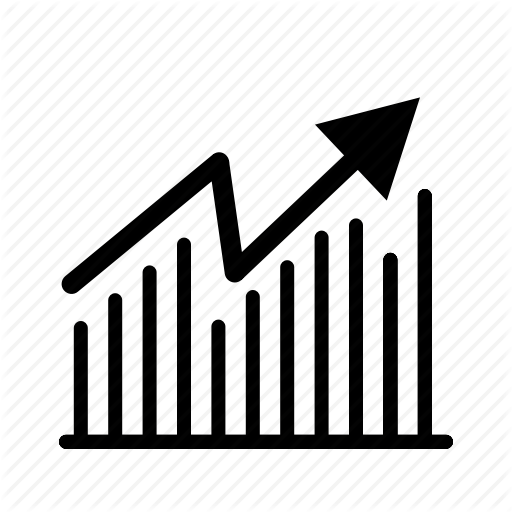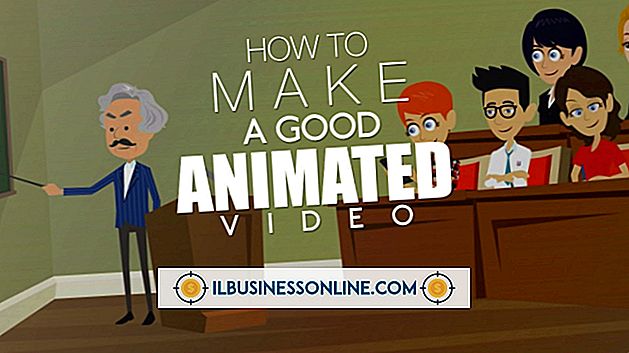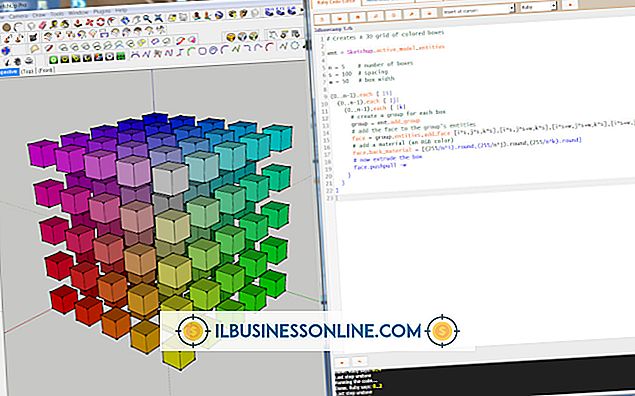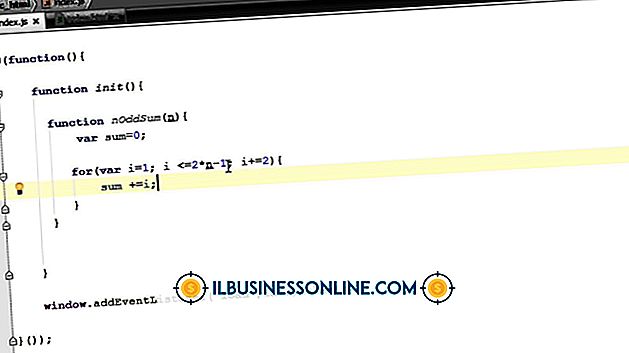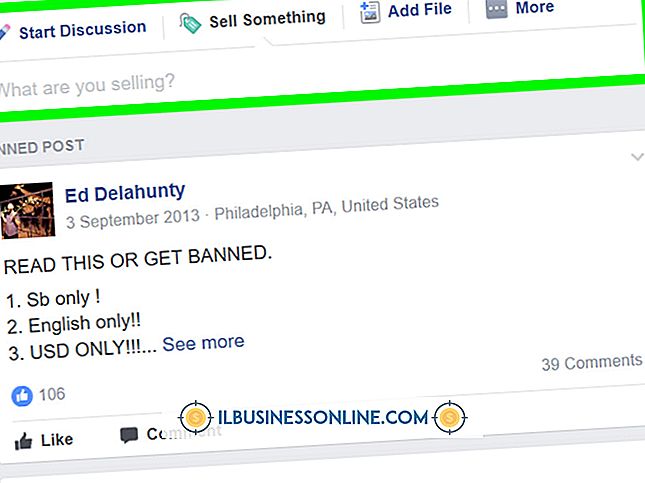Como usar o CPanel para criar um site

cPanel ajuda você a criar o site que atenda às suas necessidades, independentemente do seu nível de experiência. Esse software de painel de controle é comum entre os hosts da Web e inclui muitos recursos que permitem criar um site informativo ou útil para seus consumidores e associados. Se você estiver familiarizado com HTML, CSS ou outra programação da Web, poderá codificar manualmente um site a partir do zero com o gerenciador de arquivos do cPanel. Caso contrário, o cPanel é capaz de instalar scripts como o WordPress, uma poderosa ferramenta de gerenciamento de conteúdo que permite criar um blog ou site inteiro com apenas alguns cliques.
Com o gerenciador de arquivos
1
Faça login na sua conta cPanel no seu navegador com o nome de usuário e senha fornecidos pelo seu serviço de hospedagem.
2
Clique no ícone "Gerenciador de arquivos" na página principal. Se solicitado, selecione "web root" como o local desejado, pois é nesse local que você precisa colocar os arquivos para disponibilizá-los on-line.
3
Clique no ícone "Novo arquivo" para criar um novo arquivo. Crie a primeira página no seu site. Este arquivo deve ser nomeado "index" ou "default". Por exemplo, seu host reconhecerá "index.php" como a primeira página ou "default.html". Um arquivo de índice básico pode ser parecido com o seguinte:
Bem vindo ao meu site
Bem vinda
Estou feliz que você tenha conseguido. Clique aqui para saber mais sobre mim.
4
Salve seu arquivo. Repita o processo para adicionar mais arquivos. Lembre-se de usar hiperlinks para vincular todos os seus arquivos. Depois de salvar um arquivo HTML, você pode selecioná-lo no cPanel File Manager e clicar em "HTML Editor" para usar o editor sintático do software, que requer um arquivo HTML existente.
WordPress
1
Faça o login no seu cPanel.
2
Clique no ícone Fantastico no seu cPanel para abrir o instalador de script que instala automaticamente o software, como o WordPress. Selecione "Wordpess" na seção Blogs e clique em "Nova instalação".
3
Escolha o local de instalação, insira um nome de usuário e senha de administrador e suas informações de e-mail. Clique no botão para iniciar a instalação.
4
Clique no botão para confirmar a instalação. O script envia um e-mail com suas informações de login e URL do painel. Faça o login no WordPress e clique em "Adicionar novo" em posts ou páginas para começar a adicionar conteúdo ao seu site. Depois de pressionar "Publicar", seu conteúdo será publicado.
Gorjeta
- Você pode usar o WordPress para alimentar todo o seu site. A biblioteca de mídia permite adicionar fotos e vídeos, enquanto você pode adicionar temas da seção "Aparência".